Не открывается скайп на ноутбуке

Существует достаточно много программ для общения, в том числе с голосом и видео, но популярность Skype всё ещё остаётся очень высокой. Если для текстового и голосового общения люди уже чаще пользуются другими мессенджерами, то для видеозвонков предпочитают использовать скайп. Иногда в работе программы происходят сбои. Зачастую скайп не открывается на ноутбуке или компьютере. Что делать в этой ситуации, зависит от причины неисправности. Есть несколько стандартных решений, которые нужно применить для устранения проблемы.
Содержание статьи
Почему не открывается скайп на ноутбуке
Причины почему не октрывается Skype на ноутбуке могут быть как в самой программе, так и в операционной системе. Иногда сбой вызван аппаратными неисправностями компьютера, к примеру, из-за выхода из строя веб-камеры программа может открываться с ошибкой. Существуют решения для всех типов проблем. Прежде всего следует определиться с конкретным видом неисправности: скайп вообще не открывается, запускается с пустым окном или сообщением об ошибке.
Проблемы с серверами
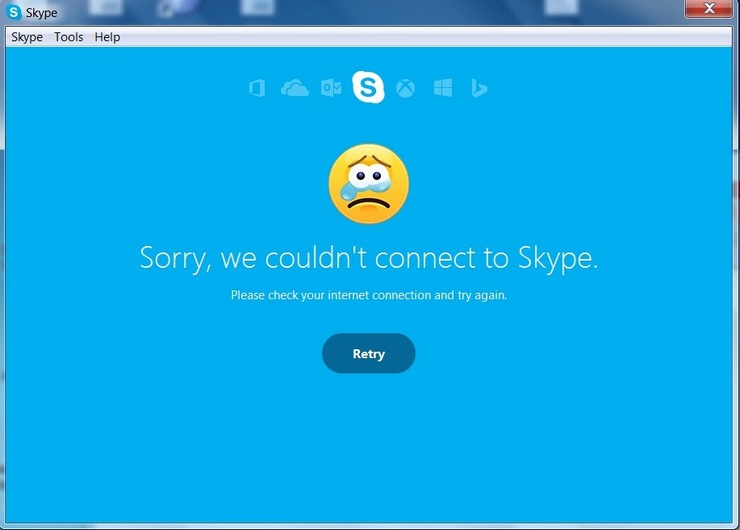
Скайп – это приложение, работающее по схеме клиент-сервер-клиент. Следовательно, работоспособность зависит не только от компьютера пользователя, но и серверов, обслуживающих работу программу. Серверное оборудование также подвержено сбоям. Такие неполадки не зависят от пользователей.
Если проблема заключается в серверах, остаётся только ждать её устранения разработчиками. Как правило, сбои устраняют достаточно быстро, обычно от не дольше нескольких часов. Если возникла подобная неисправность, не стоит пренебрегать обращением в службу поддержки. Чем раньше техподдержка узнает о поломке, тем быстрее её устранят.
Аудитория скайпа насчитывает миллионы пользователей по всему миру. Поэтому администрация сервиса старается быстро исправлять неполадки. Обычно на восстановление работы уходит до нескольких часов. Однако были случаи, когда сбои затягивались почти на сутки.
Проблемы с интернетом
Очень часто неработоспособность Skype обусловлена плохим или отсутствующим соединением с интернетом. Ноутбуки, как правило, подключают к сети по Wi-Fi. Следует проверить, работает ли беспроводное соединение. Если выхода в интернет нет, не удастся авторизоваться в программе. В некоторых случаях интернет работает стабильно, но приложение не обнаруживает соединение. В такой ситуации рекомендуется проверить следующие моменты:
- Обновление программы. Возможно на ноутбуке установлена старая версия, которая уже не работает. Достаточно просто загрузить последнюю версию с официального сайта и выполнить её установку.
Обратите внимание! Иногда наоборот неработоспособной оказывается новая версия. В данном случае стоит попробовать установить более старую версию программы.
- Если рассматривается веб-версия скайпа, можно попробовать запустить её в другом браузере. Не все браузеры способны нормально запускать Skype.
- Неправильные параметры конфигурации сети в операционной системе или изменённый файл «hosts». Рекомендуется выполнить очистку файла «hosts» и сброс настроек подключения к интернету.
- Невозможность установления соединения с сервером из-за VPN-подключения. Некоторые провайдеры VPN блокируют скайп, поэтому можно временно выключить виртуальную частную сеть.
Изначально следует убедиться в наличии или отсутствии соединения по значку на панели задач или в трее. Соединение может быть любым (3G, 4G, Wi-Fi, Ethernet), в системном лотке всегда отображается его статус. Если на значке имеется крестик или жёлтый треугольник, есть проблемы с соединением.
Если значок свидетельствует об отсутствии неполадок, стоит попробовать открыть любые ссылки в браузере. Можно сразу воспользоваться сервисом тестирования скорости подключения, таким как SpeedTest. Возможно скорость критически низкая, из-за чего Skype не может соединиться с сервером.
Сбой в настройках самой программы
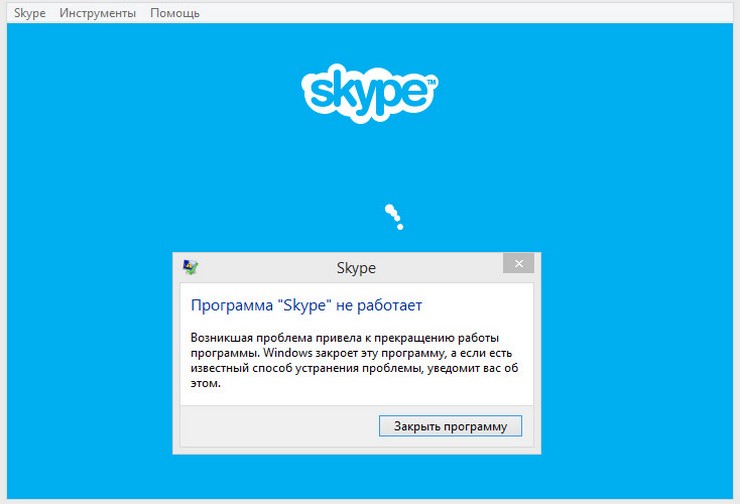
Неисправность может заключаться в настройках самого приложения. Устраняется посредством их сбора по следующей инструкции:
- Открыть диспетчер задач с помощью комбинаций клавиш Ctrl+Alt+Del (выбрав соответствующий пункт на открывшемся экране) или Ctrl+Alt+Esc.
- В списке процессов найти skype.exe и завершить посредством контекстного меню (ПКМ – завершить процесс).
- Нажать комбинацию Win+R, где вписать команду «%appdata%\skype» (без кавычек), и кликнуть «Ок».
- Удалить файл «shared.xml».
- Запустить скайп.
В результате данных действий произойдёт сброс параметров конфигурации программы. Все настройки сбросятся, включая данные учётной записи. При запуске потребуется повторная авторизация (ввод логина и пароля) в приложении. В большинстве случаев это помогает устранить неполадку.
Обратите внимание! Контакты пользователя не удалятся, эта информация хранится на сервере. Но, будет очищена история сообщений.
Блокировка антивирусом
Антивирусное программное обеспечение и/или брандмауэр (файервол, сетевой экран) могут блокировать скайпу доступ в интернет. Чаще всего это происходит при использовании стороннего антивирусного ПО, особенно от малоизвестных разработчиков. Причина может заключаться в неправильной настройке антивируса или брандмауэра. Последние могут воспринимать мессенджер как вредоносное ПО. Зачастую это приводит к невозможности запуска приложения. Если используется Kaspersky Internet Security, достаточно выполнить такие действия:
- Открыть главное окно антивируса, перейти в автонастройки, нажав кнопку внизу.
- Перейти во вкладку «Дополнительно», где нажать «Угрозы и исключения».
- В открывшемся окне кликнуть «Настроить исключения», где выбрать опцию «Добавить».
- В окне проводника перейти в корневую папку скайпа, которую и добавить как исключение.
Если используется комплексное ПО Kaspersky Endpoint Security, последовательность действий выглядит так:
- Запустить приложение, зайти в основные настройки, где открыть вкладку «Антивирусная защита».
- Перейти в раздел «Настройки», открыть вкладку «Исключения».
- В новом окне внести в исключения программу скайп.
Вследствие данных манипуляций антивирусные инструменты от Kaspersky более не будут воспринимать Skype в качестве небезопасной программы. С другими антивирусами обычно такого не происходит. Но, если ПО для обеспечения безопасности всё-таки заблокировало скайп, последний достаточно просто добавить в исключения, что делается по аналогии с приведённой выше инструкцией.
Способы устранения неполадки
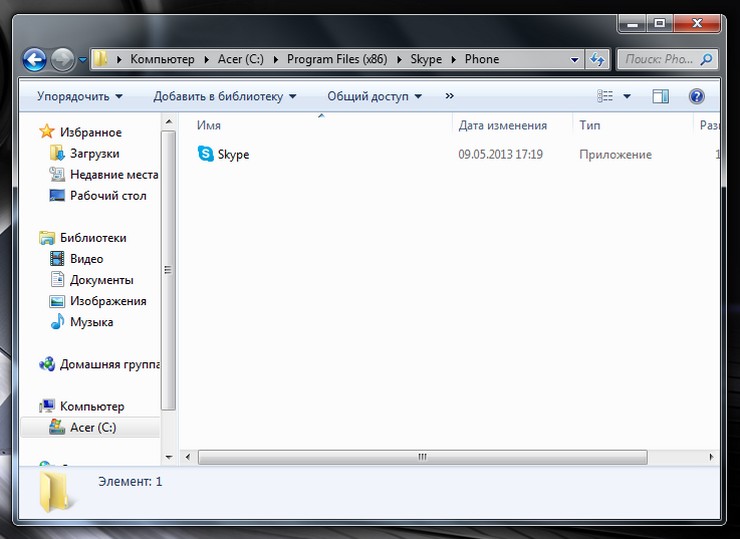
Если приведённые методы не помогли устранить неисправность, придётся прибегнуть к более сложным мерам. Возможно просто повредился ярлык приложения. Достаточно сделать новый ярлык следующим образом:
- Перейти на раздел, где установлена операционная система, как правило, это локальный диск «C».
- Открыть папку «Program Files».
- Найти и открыть папку «Skype».
- Кликнуть правой кнопкой мышки на файл skype.exe, выбрать «отправить», и нажать «рабочий стол».
На рабочем столе появится новая иконка программы, через которую её необходимо запускать. Если по новому ярлыку приложение также не запускается, можно воспользоваться такими решениями:
- Проверить компьютер на вирусы. Вредоносное программное обеспечение могло повредить скайп. Проверку можно выполнить такими инструментами как Dr.Web CureIT или Kaspersky Virus Removal Tool.
- Проверить актуальность вирусных баз в антивирусном приложении. В большинстве случаев антивирус не способен обнаруживать новые угрозы из-за устаревания баз. Обновление производится в настройках. Платные антивирусы обновляются только при наличии действительной лицензии.
- Обновить драйвера и системные компоненты. Драйвера можно загрузить с официального сайта производителя ноутбука. К ключевым системным компонентам можно отнести DirectX, Java, ActiveX. После установки всех обновлений ноутбук необходимо перезагрузить.
- Очистить жёсткий диск от «мусорных» файлов. По мере эксплуатации в системе накапливаются временные ненужные файлы, попросту занимающие место. Для их удаления можно воспользоваться стандартной утилитой «Очистка диска», доступной в панели управления или в свойствах каждого локального диска. Также можно прибегнуть к сторонним программам, самой популярной и эффективной является CCleaner.
- Переустановить программу. Сначала она удаляется через меню «Установка и удаления программ», а затем устанавливается заново. Если это не помогло, потребуется полная переустановка Windows.
Важно! Скачивайте скайп, антивирусы и другие приложения исключительно с официальных сайтов. ПО со сторонних ресурсов может содержать вирусы!
Скайп не включается – что делать

Мы настолько привыкли использовать для общения мессенджеры, что когда приложение (в нашем случае Skype) отказывается работать – теряемся. Случается, что Скайп не включается – что делать в такой ситуации, и какие причины могут послужить этому – разберем в сегодняшней статье.
Причины
-
- Попробуй просто перезагрузить устройство. Удивительно, но факт – очень многие программные проблемы с легкостью решаются элементарной перезагрузкой.
- Ты не установил последнее обновление программы – вот почему порой не включается Скайп на компьютере или ноутбуке. Если не обновлять мессенджер, могут возникнуть самые разные неполадки, от невозможности отправить сообщение и помех при звонке до ситуации, при которой Skype совсем откажется работать.
Проверь наличие обновлений, и загрузи последнюю версию, если она есть
-
- На форумах и в группах техподдержки программы не редок вопрос «Почему не включается Skype на Windows 10 и Windows 7 , а также других ОС, если есть интернет». Как правило, ответ на него прост – программу блокирует антивирус или Firewall. Чтобы вычислить, так ли это, отключи антивирус хотя бы на время и попробуй запустить Skype.
Если опасения подтвердились, нужно просто внести мессенджер в список разрешенных антивирусом или Файрволом программ.
-
- Существует и обратная ситуация – когда мессенджер отказывается работать из за того, что устройство подверглось вирусной атаке.
Просканируй компьютер или ноут с помощью антивируса. Даже если причина не во вредоносном ПО, еще одна проверка никогда не будет лишней
-
- Часто Скайп не включается, когда устройство пользователя не в сети.
Пожалуй, проверить, как идет передача данных, нужно в первую очередь.
-
- Что делать, если не включается Скайп при запуске компьютера? Автоматическое включение можно выставить в самой программе.
Открой «Настройки приложения» и нажми кнопку «Запускать Skype автоматически»

-
- Частенько причиной того, почему Скайп не включается на ноутбуке или компьютере, становится сбой на основном сервере программы.
Не волнуйся – твоей вины тут нет, просто нужно немного подождать, и все заработает.
-
- Как включить Скайп, если он не включается? Есть способ, который в большинстве случаев помогает решить проблему с запуском программы.
Закрой мессенджер, заверши процесс в «Диспетчере задач» (CTRL+ALT+DELETE) и вызови командную строку с помощью сочетания клавиш Win+R . Здесь нужно прописать команду «%appdata%\skype» и нажать «Ок». откроется папка, в которой необходимо удалить файл под названием «shared.xml» . Удалил? Теперь снова запусти приложение – все должно заработать.
Почему не открывается Скайп на компьютере
Skype – невероятно популярная программа для общения, ее используют как в личных целях, так и для решения рабочих вопросов. Не открывается Скайп на компьютере – что делать, и какие причины ведут к подобной неполадке, а главное – как устранить проблему и не допустить ее возникновения в дальнейшем.

Полезная информация о том, какой использовать порт для входящих соединений Skype, подготовленная для тебя на нашем сайте.
Причины
- Несвоевременная установка обновления. По этой же причине Skype не открывается также на телефоне, на планшете и на любом другом устройстве. Старая версия программы будет выдавать разного рода ошибки до тех пор, пока ты не установишь последнее обновление.
- Установка обновления. Если ты запустил загрузку пакета обновлений, нужно какое-то время подождать. Если Skype обновляется – в большинстве случаев он откажется работать. Кроме того, после завершения процесса необходимо перезапустить программу, чтобы изменения вступили в силу. Нередко пользователи задают вопрос, почему не открывается главная страница в Скайпе после обновления. Так происходит, когда попытка входа происходит, когда процесс еще не завершен, или же – не было перезапуска программы.
- Причиной того, что Скайп не открывается на компьютере или ноутбуке на ОС Виндовс 10, часто становиться обновление самой операционной системы. Если у тебя «Десятка», ты сталкивался с данным процессом и знаешь, как на него реагирует устройство. Даже самые нетребовательные программы работают гораздо медленнее, что уж тогда говорить о Skype, для нормальной работы которого желательно закрыть все лишние приложения и вкладки.
- Процесс заблокирован антивирусом или файерволлом. Они принимают программу за вредоносное программное обеспечение и мешают его работе. Это достаточно распространенный ответ на вопрос, почему не открывается Скайп на ноутбуке или компьютере при запуске. Здесь ты можешь узнать, как восстановить пароль в Skype двумя способами.
- И обратная ситуация – когда уже программные файлы Skype подверглись вирусной атаке.
- Почему еще не открывается Скайп на компьютере? Часто причиной этого становятся неполадки на серверах приложения. Узнать, так ли это, можно, задав вопрос техподдержке на официальном сайте. Такие неполадки устраняются очень быстро, если прошли сутки и проблема не решилась – значит, дело в другом. Расскажем, как удалить Skype с компьютера, в другой статье.
Решения
Вот что нужно делать в первую очередь, если не открывается Скайп:
- Перезагрузи устройство. Практика показывает, что этот метод работает в большинстве случаев. Не помогло? Читай дальше
- Внеси мессенджер в список разрешенных программ для своего антивируса или файерволла. Или просто отключи эти программы на время, чтобы определить, в них ли причина того, что Скайп не открывается на компьютере.
- Просканируй компьютер антивирусом на наличие вредоносного программного обеспечения
Не помогло? Вот что рекомендуется делать, если не открывается Скайп на Windows 7, 8, 10 и других версиях ОС этой линейки:
- Открой «Диспетчера задач» (Ctrl+Alt+Delete)
- Нажми левой кнопкой мыши на процесс Скайп и нажми «Завершить»

- Вызови командную строку сочетанием клавиш Win+R
- Появится окно, где нужно прописать команду %appdata%\skype и нажать «Ок»

- Откроется папка с программными файлами
- Здесь нужно найти и удалить «shared.xml»

- И после этого снова попробовать запустить мессенджер
Если и этот совет не помог достичь результата, рекомендуем полностью удалить Skype с компьютера, а затем снова скачать и установить его.
Кстати, скачать Скайп для ПК можно прямо на нашем сайте.
При подготовке материала использовались источники:
https://skypefan.ru/ne-vklyuchaetsya-chto-delat/
https://skypefan.ru/ne-otkryvaetsya-na-kompyutere/
 Онлайн Радио 24
Онлайн Радио 24